
תוֹכֶן
- בשלבים
- שיטה 1 סגור את הכרטיסיות ב- Android ו- iOS
- שיטה 2 סגור את אפליקציית Chrome באנדרואיד
- שיטה 3 אילץ את Chrome לסגור באנדרואיד
- שיטה 4 סגור את Chrome ב- iOS
- שיטה 5 אילץ את Chrome לסגור ב- iOS
- שיטה 6 סגור כרטיסיות, חלונות ותהליכי Chrome במחשב
- שיטה 7 אילוץ את Chrome לסגור במחשב
Google Chrome תומך בגלישה בכרטיסיות, מה שאומר שאתה יכול לפתוח מספר דפים בו זמנית בחלון יחיד. ניתן לסגור את הכרטיסיות או את החלון, לצאת מהתוכנית ובמידת הצורך לאלץ את תהליך הסגירה (שישמש כמוצא אחרון).
בשלבים
שיטה 1 סגור את הכרטיסיות ב- Android ו- iOS
-
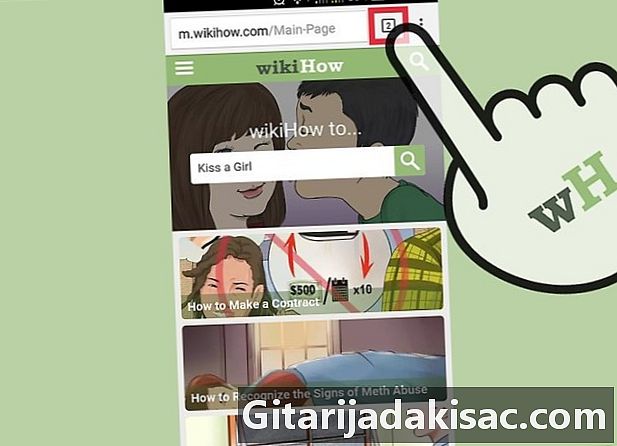
לחץ על הכפתור המציג את הכרטיסיות. זהו מספר (מספר הכרטיסיות הפתוחות) בתוך ריבוע ימני למעלה בין סרגל החיפוש לכפתור התפריט.- אפליקציית Chrome אינה תומכת במצב מרובה חלונות, אך היא יכולה לפתוח מספר כרטיסיות בו זמנית.
- ממשק הטאבלט נראה כמו מחשבים וכפתור המציג את הכרטיסיות לא יהיה צורך.
-
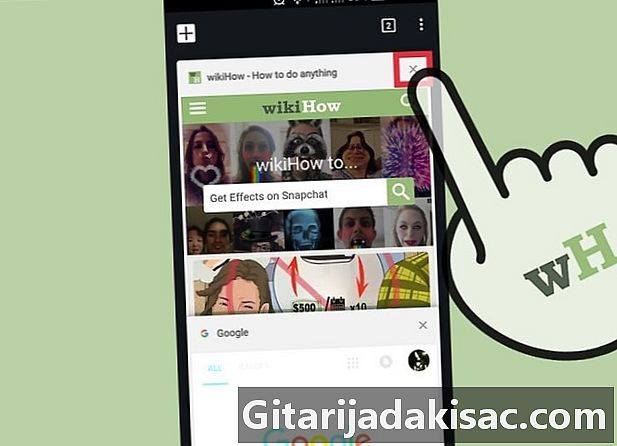
הקש על הסמל בצורת x. הוא נמצא בחלק השמאלי העליון של כל כרטיסייה. -
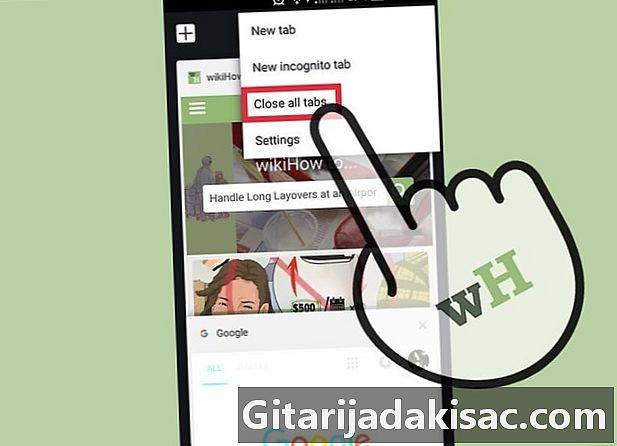
סגור את כל הכרטיסיות בו זמנית. פתח את ההגדרות (3 הנקודות האנכיות) לאחר הצגת הלשוניות ובחר סגור את כל הכרטיסיות. -
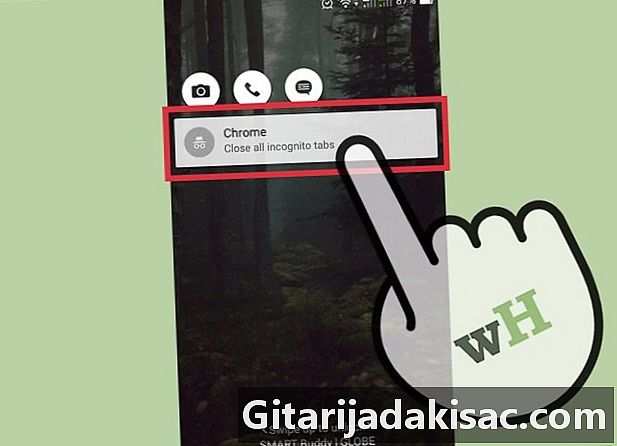
סגור את כרטיסיות הגלישה בסתר (באנדרואיד בלבד). אם תכבה את המסך (עם לחצן ההפעלה) כשכרטיסיית הפרטיות פתוחה, תראה "סגור את כל כרטיסיות הפרטיות" על המסך לאחר שתפעיל אותו מחדש. לחץ לחיצה כפולה עליו כדי להפנות למסך הבית. כל כרטיסיות הגלישה הפרטיות ייסגרו.- ניתן לסגור כרטיסיות גלישה פרטיות באותה שיטה כמו כרטיסיות מסורתיות.
שיטה 2 סגור את אפליקציית Chrome באנדרואיד
-
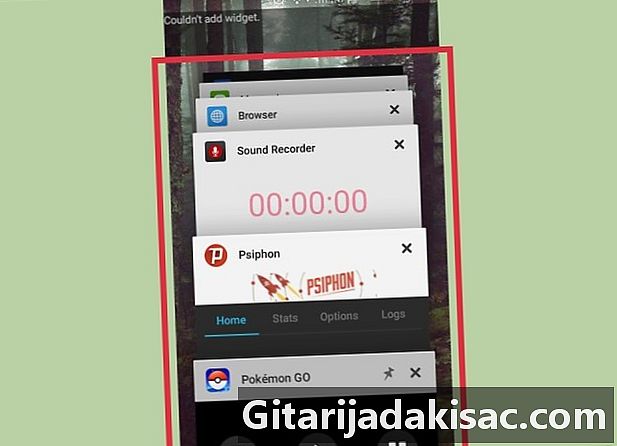
לחץ על הכפתור לאפליקציות האחרונות. מקש זה ממוקם בדרך כלל בחלק השמאלי התחתון של המסך ונראה כמו ריבוע או ריבועים החופפים זה מזה תלוי בטלפון או בטאבלט. הקש כדי להציג רשימה של אפליקציות שהשתמשו לאחרונה. -
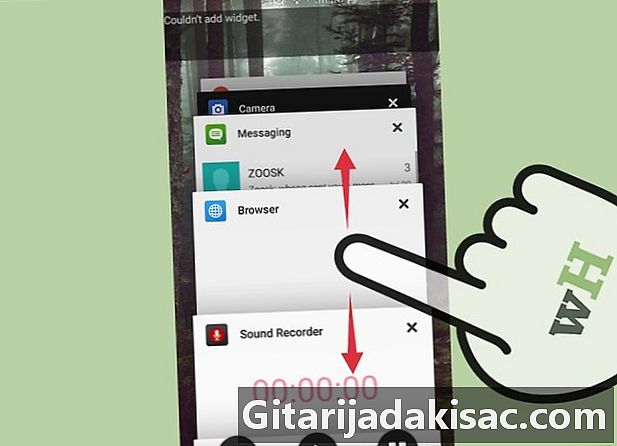
החלק את המסך למעלה או למטה. זה יאפשר לך לנווט בין היישומים האחרונים שלך. -
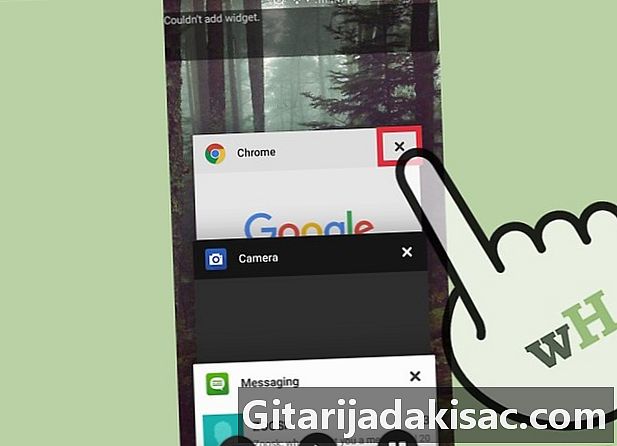
גרור את חלון Chrome לימין. האפליקציה תיסגר ותפסיק לפעול ברקע.- אתה יכול גם ללחוץ על כפתור "x" בפינה השמאלית העליונה של היישום בחלון היישומים האחרון אם אתה משתמש ב- Android 6 ואילך.
שיטה 3 אילץ את Chrome לסגור באנדרואיד
-

פתח את היישום הגדרות. זהו סמל הגלגל החריץ שפותח רשימה של הגדרות טלפון. -
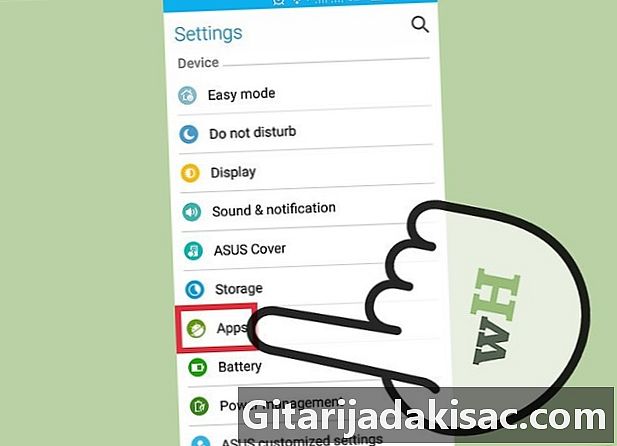
הקש יישומים. אפשרות זו נמצאת בחלק מנגנון ומציג רשימת יישומים במכשיר שלך. -
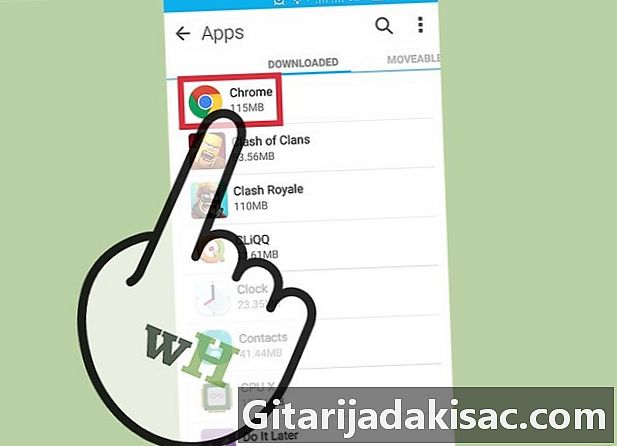
הקש כרום ברשימת היישומים. היישומים מופיעים בסדר אלפביתי. -
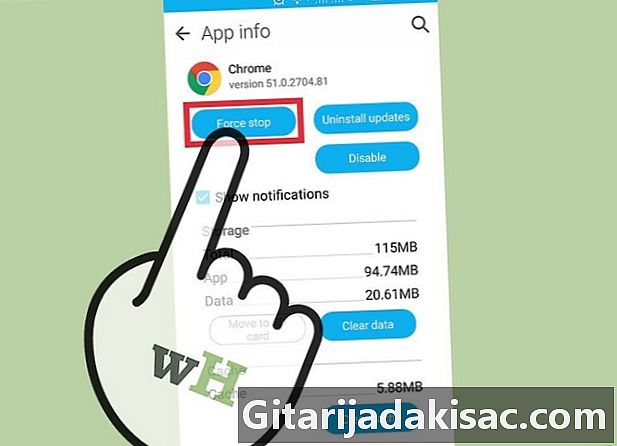
הקש עצירת כוח. המכשיר שלך יאלץ את סגירת תהליך Chrome.- יש להשתמש באפשרות זו רק אם היישום קפא או אם אתה מתקשה להפעיל אותה.
שיטה 4 סגור את Chrome ב- iOS
-
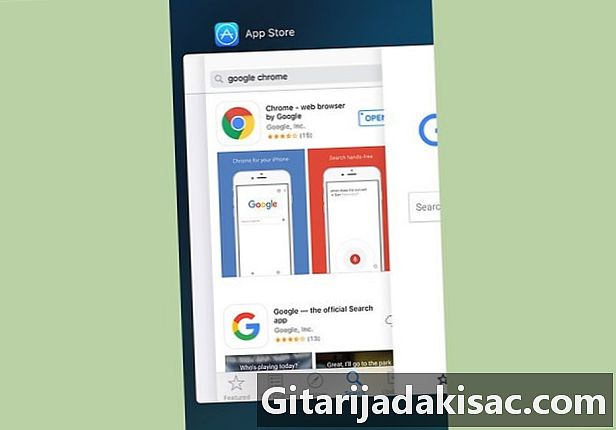
לחץ פעמיים על כפתור הבית. תוצג רשימת יישומים אחרונים. -
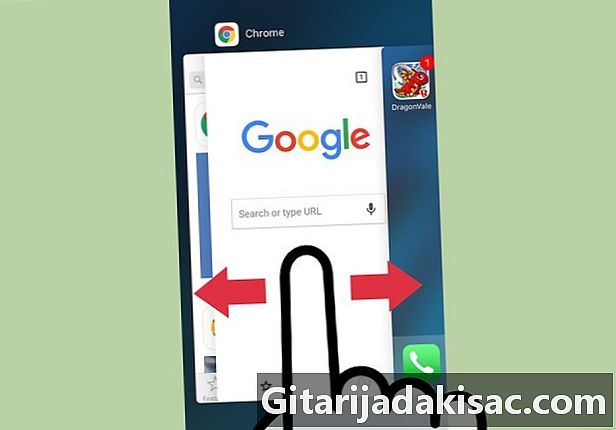
החלק את המסך שמאלה או ימינה. תוכל לנווט בין היישומים האחרונים שלך. -
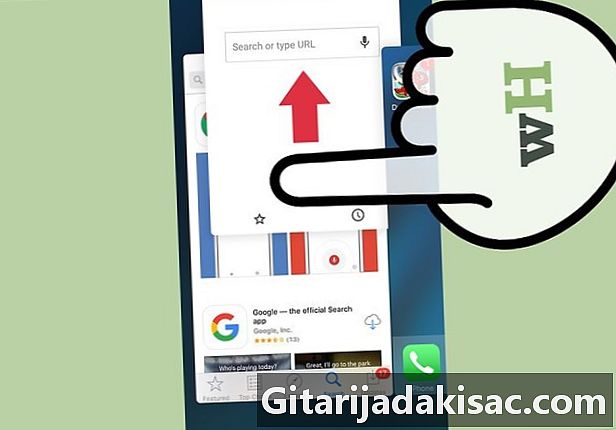
גרור את חלון Chrome למעלה. Chrome יפסיק לעבוד ברקע.
שיטה 5 אילץ את Chrome לסגור ב- iOS
-

לחץ פעמיים על כפתור הבית. בחר ב- Chrome מרשימת היישומים האחרונים. אם Chrome קפא או מגיב שוב, כנראה שהוא כבר בשימוש. -
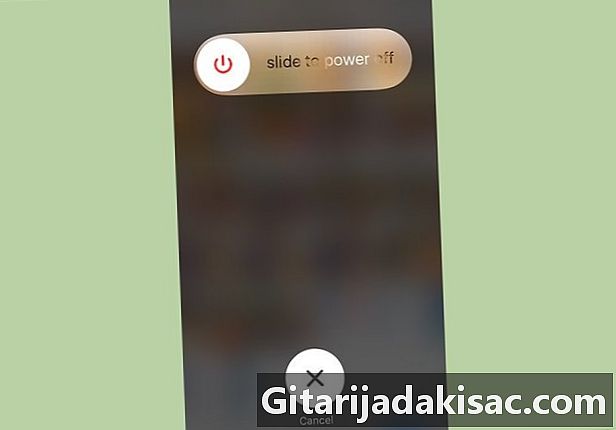
לחץ והחזק את לחצן ההפעלה. לאחר מספר שניות, הכפתור לכבות יופיע. -

לחץ לחיצה ארוכה על לחצן ההפעלה. זה יאלץ את סגירת כל היישומים הנמצאים בשימוש, ותופנה למסך הבית.
שיטה 6 סגור כרטיסיות, חלונות ותהליכי Chrome במחשב
-
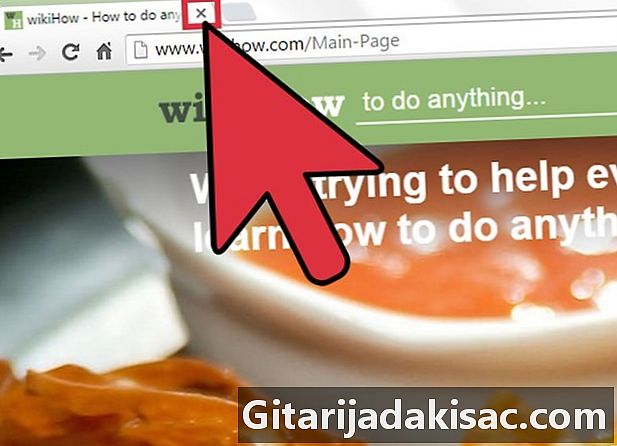
לחץ על הסמל "x" בכרטיסייה. סמל זה ממוקם בצד ימין של כל כרטיסייה.- כדי לסגור כרטיסייה עם קיצורי מקשים, לחץ על Ctrl+W במערכת Windows או Linux ו- Windows XP M Cmd+W ב- Mac.
- אתה יכול לסגור את כל הכרטיסיות בו זמנית בחלון על ידי לחיצה על Ctrl+Ift Shift+W/M Cmd+Ift Shift+W.
-
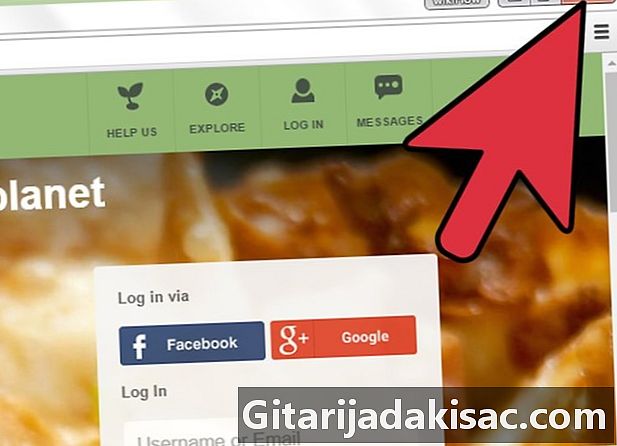
לחץ על ה- x בפינת החלון. ב- Windows ה- x נמצא בחלק השמאלי למעלה ומאפשר לך לסגור את התוכנית אלא אם כן חלון שני פתוח. ב- Mac, הוא נמצא בצד שמאל למעלה וסוגר את החלון, אך מאפשר לתהליך לפעול.- ניתן לפתוח מספר חלונות על ידי לחיצה על Ctrl+N/
M Cmd+N או על ידי לחיצה על כרטיסייה וגרירתו מסרגל הכרטיסיות. כל חלון תומך בכרטיסיות מרובות.
- ניתן לפתוח מספר חלונות על ידי לחיצה על Ctrl+N/
-
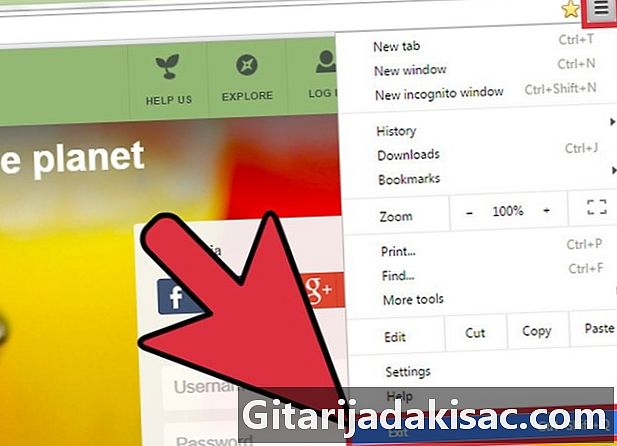
לחץ על כפתור ≡ ובחר חופשה. כפתור זה נמצא בפינה השמאלית העליונה של החלון. זה סוגר את כל החלונות והכרטיסיות ועוצר את התהליך.- קיצורי מקשים של Windows Ctrl+Ift Shift+Q או Alt+F4+Q ניתן להשתמש.
- קיצור המקשים של מק M Cmd+Q ניתן להשתמש.
שיטה 7 אילוץ את Chrome לסגור במחשב
-

פתח את מנהל המשימות או את התפריט "צא מהכוח". הקש
Ctrl+Alt+מחק (ב- Windows) או מופעל M Cmd+⌥ אפשרות+Esc (ב- Mac). אם הדפדפן לא מגיב, באפשרותך להשתמש בקיצור מקשים זה כדי להציג את כל התהליכים הפועלים במחשב שלך. -
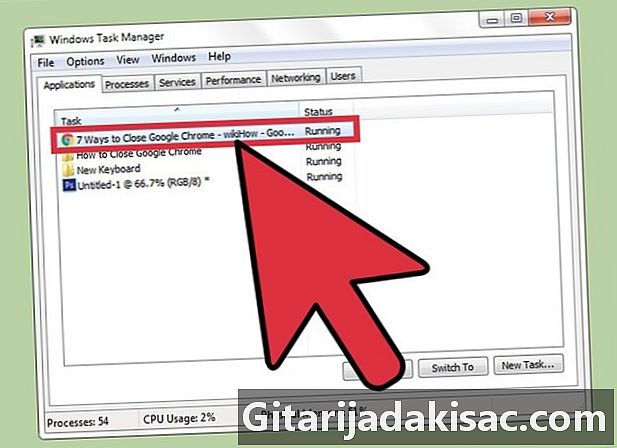
בחר ב- Google Chrome. ברשימת התהליכים המופיעה לחץ על Google Chrome. -
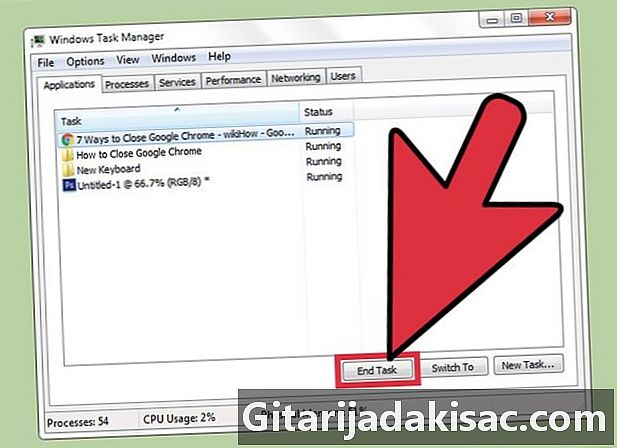
עצרו את התהליך. הקש עצרו את התהליך (ב- Windows) או תאלץ לעזוב (ב- Mac). כפתור זה ממוקם בפינה השמאלית התחתונה של מנהל המשימות.- הפסקת תהליך גורמת לאובדן משימה או התקדמות לא רשומים ויש להשתמש בה רק אם היישום אינו מגיב או לא ניתן לסגור אותו באופן רגיל.